-
Cómo utilizar Excel para ACH Directo
-
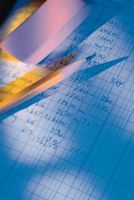
ACH Directo le permite exportar sus informes en una variedad de formatos. Cuando se utiliza el formato CSV se puede abrir el informe en Microsoft Excel, asegurando que las columnas y filas se alinean los datos de forma adecuada para que el documento sea fácil de leer. También puede utilizar la función suma al total de las columnas y las cuentas bancarias equilibrio mediante las transacciones, así como la vinculación de su archivo directo ACH a otras hojas de cálculo y documentos.Instrucciones
1 Ingrese a su cuenta terminal virtual Pagos Gateway con ACH directa introduciendo su ID de comerciante, nombre de usuario y contraseña en la página de inicio de sesión.
2 Haga clic en Exportar en la columna en la parte izquierda de la página de bienvenida.
3 Haga clic en la opción de plantilla en la parte superior de la página de transacciones de exportación. Introduzca el intervalo de fechas que desea utilizar para su informe en el campos Desde y Hasta. Seleccione Fecha de recepción o Settle Fecha en el menú desplegable llamado la búsqueda. En los menús desplegables etiquetados del producto, plantilla, Tipo y informe, elija las opciones que desee utilizar para restringir el informe. Haga clic en el menú Formato marcado desplegable y seleccione CSV. Pulsar el botón "Exportar" en la parte inferior de la página.
4 Lanzamiento de Microsoft Excel desde el menú Inicio o el botón con el icono de Microsoft sobre el mismo en la esquina inferior izquierda de su escritorio. Haga clic en Abrir. Seleccionar archivos de texto. En la ventana que aparece, navegue hasta el archivo CSV que exportó de ACH directa y haga doble clic en él.
Consejos y advertencias
- Puede importar archivos CSV de otros programas de software de depósito de ACH o directos de esta manera también.
